
最终效果图

1.使用“圆角矩形工具”和“钢笔工具”绘制打火机的雏形
(a)新建一图层,取名为“机身”前前景色定义为“E19842”。然后用 “圆角矩形工具”绘制出打火机的机身。如图a1。
(b)制作齿轮,新建一图层,取名为”圆环。“选择“椭圆选框工具”,然后同时按住shift+alt+鼠标左键,在图层上绘制一个正圆,前景色定义为“A2A7A7”,用alt+delete填充。保留选区,然后使用“选择”-“变换选区”按住shift+alt+鼠标左键进行等比缩放。delete删除选区。一个圆环就出来了。如图1、2、3。
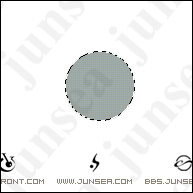
图1

图2
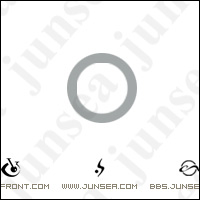
图3
新建一层。取名为“锯齿”。将前景色定义为白色。使用“单列选框工具”在圆环的中心点上点击,alt+delete填充。如图4。ctrl+d取消选区。然后按住ctrl+鼠标左键
单击“圆环”图层,将圆环载入选区,再选中“锯齿”图层,ctrl+shift+i将圆环外部的白线选中,然后用delete将其删除。继续在“锯齿”图层上工作,按住ctrl+鼠标左键
单击“锯齿”图层,将剩余的白线选中,复制一层,使用“编辑”-“变换”-“旋转90度”(逆时针或顺时针都可以)。然后ctrl+e向下合并。再将此层复制一层,执行ctrl+t(自由变换),将变换角度定义为45度。依次类推,每次变换的角度都为上次的一半。得到最终效果如图5。然后再在用标尺(ctrl+r)确定出中心,用圆形选区将多余的部分去掉中间空白的地方用黑色填充。如图6。这样一个齿轮的雏形就制作完成了。
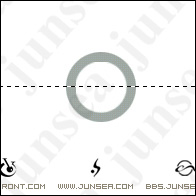
图4
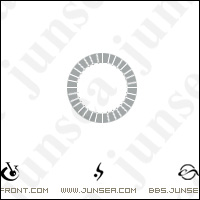
图5
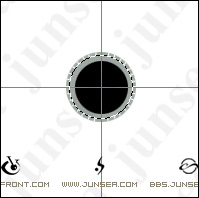 图6
图6

原图下面开始我们的一图五抠教程,第一种抠图方法会讲的比较细致,之后的四种方法有些与第一种相同,所以会讲解的比较简单。PS抠图方法一1、

有时候为了设计需要,我们要手动制作出公章的效果(当然不是为了干违法乱纪的事哈),例如做出一个下面这样的效果:那么我们是怎么用Photo

本篇教程将教大家如何抠出与背景颜色相近且还带反光的头发,可以说是有一定的难度与技巧。相信大家学会这篇抠头发教程后,就没有抠不出的毛发图

九宫格原本是指一种数字游戏,但现在大家第一反映估计是多张照片的拼接,例如微信微博发多张照片的时候就会自动帮我们排列成九宫格形式。这种九

作者合成的非常细腻,很多细节的处理都值得借鉴,如水面倒影的处理部分,作者先制作好水波纹理,然后把倒影部分用置换和动感模糊滤镜特殊处理,
手机访问:M.PSDEE.COM/电脑访问:WWW.PSDEE.COM